
Wallet- appen i Windows Phone er det sted, hvor du kan gemme oplysninger om dine debet- eller kreditkort, Microsoft-gavekort, PayPal-konti, boardingkort og lige begivenhedskort. Men hvordan bruger du alle de data, der er gemt af denne app? I denne vejledning kan vi se, hvordan du bruger dataene, der er gemt af Wallet- appen, til at købe apps og spil på din Windows Phone-smartphone.
VIGTIGT : I denne vejledning antager vi, at du allerede har nogle økonomiske data tilføjet til din Wallet- app. Hvis du vil se et hurtigt kig på, hvordan du tilføjer kredit- eller betalingskort, skal du læse denne vejledning: Sådan tilføjer du kredit- eller betalingskort til din Windows Phone's tegnebog.
Sådan køber du apps fra Windows Phone Store
Åbn Windows Phone Store ved hjælp af startskærmflisen eller dens indtastning i Apps- visningen.

I butikken finder du den app, du ønsker at købe.

Tryk så på appen for at åbne sin side i butikken .
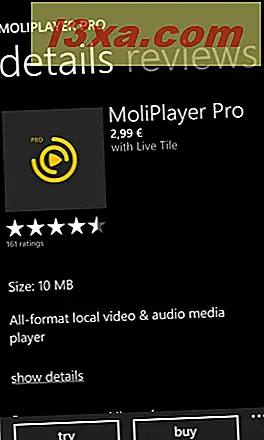
Blandt andre detaljer vedrørende den app du valgte, vil du også se den pris, der vises under navnet på appen.

På bunden af appens hovedskærm ses der to knapper: Prøv og køb . Hvis du endnu ikke er sikker på, at du vil købe appen, kan du installere en prøveversion ved at trykke på prøveknappen . Hvis du er sikker på, at du vil købe appen, skal du trykke på knappen Køb .

Dernæst, hvis du vælger at købe appen, bliver du bedt om at bekræfte købet. Bemærk, at den standardbetalingsmulighed, du har angivet i din Wallet- app, allerede er valgt.

Hvis alt er OK, tryk igen Køb knappen for at bekræfte dit køb. Windows Phone vil kort vise en skærm, mens dit køb er begået, og det vil simpelthen begynde at downloade og installere appen.

På skærmen Bekræft køb, hvis du ikke vil bruge standardbetalingsmuligheden, eller du vil tilføje en ny, skal du trykke på Tilføj eller skifte betalingsmetoder .

Denne handling åbner en ny skærm, hvor du kan vælge en anden betalingsmetode fra din Wallet eller du kan tilføje en ny metode ved at trykke på plusknappen, der findes nederst på skærmen.

Hvis du vælger at tilføje en ny betalingsmetode, åbner Windows Phone Wallet- appen, hvor du kan tilføje et nyt kreditkort, betalingskort, PayPal-konto eller andre betalingsmuligheder. Du kan finde flere oplysninger om at tilføje kredit- eller betalingskort til Wallet- appen, her: Sådan tilføjer du kredit- eller betalingskort til din Windows Phone's tegnebog.
Sådan køber du spil fra Windows Phone Store
Køb af spil fra Windows Phone Store kræver præcis samme trin som ved køb af apps.
Det er værd at nævne, at du kan åbne spilafsnittet i Windows Phone Store direkte fra spilnav. Du finder et link i afsnittet Samling i spilnavet og i sektionen Spotlight .

I Spotlight- sektionen finder du promoverede spil. Du kan bruge de tilgængelige links til disse spil til at åbne deres sider i Windows Phone Store og købe dem.

Konklusion
Som du kan se fra denne vejledning, er det nemt og hurtigt at købe apps eller spil fra Windows Phone Store, så længe du opretter din Wallet og tilføjer de nødvendige finansielle oplysninger for at udføre transaktioner.
Hvis du har spørgsmål til dette emne, tøv ikke med at bruge nedenstående kommentarformular.



